Comment installer Apache avec PHP-FPM sur Debian 10
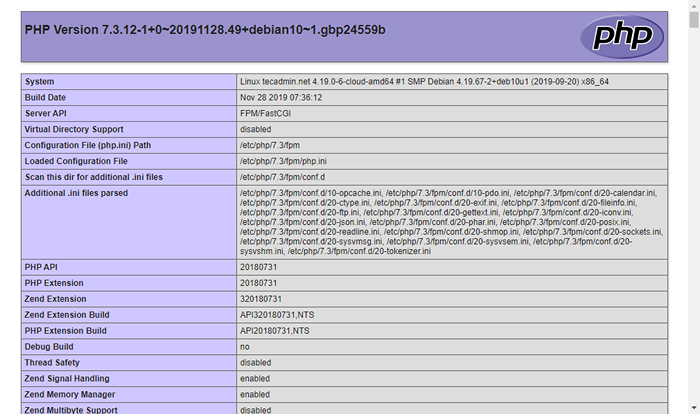
- 2772
- 344
- Maxence Arnaud
Le FastCGI Process Manager (FPM) est une alternative à la configuration FastCGI avec des améliorations multiples. Ceci est utile pour les sites Web de grande charge. Ce tutoriel vous aidera avec l'installation et la configuration de PHP-FPM avec Apache sur votre système Linux Debian 10 (Buster).
Préalables
Vous devez avoir un accès SSH au système Debian 10 avec les privilèges sudo.
Installation d'Apache
Les packages Apache sont disponibles sous des référentiels APT par défaut sur tous les systèmes Debian. Vous pouvez mettre à jour le cache APT et installer les packages de serveur Web Apache à l'aide de la commande suivante:
sudo apt mise à jour sudo apt install apache2
Installation PHP
Pour l'installation de PHP, nous vous recommandons d'utiliser le PPA d'Ondřej Surý, qui fournit les dernières versions PHP pour les systèmes Debian. Ajoutez ce PPA à votre système Debian en utilisant les commandes suivantes:
wget -q https: // packages.sury.org / php / apt.gpg -o- | sudo apt-key add - sudo echo "Deb https: // packages.sury.org / php / buster Main "| tee / etc / apt / sources.liste.d / php.liste
Après cela, installez la version PHP requise. Vous pouvez simplement exécuter les commandes suivantes pour l'installation par défaut de version PHP avec des packages PHP-FPM.
APT Mise à jour sudo apt installer php php-fpmNote:- Lorsque vous utilisez PHP-FPM. Toutes les configurations de modules PHP résident sous / etc / php / 7.3 / FPM / annuaire. Vous pouvez en savoir plus sur les modules PHP Activer / Désactiver.
Après avoir installé les packages ci-dessus PHP7.Le service à 3 FPM sera automatiquement démarré. Vous pouvez vous assurer en tapant ci-dessous la commande sur le terminal.
Sudo Systemctl Status PHP7.3-FPM ● PHP7.3-FPM.Service - le PHP 7.3 FastCGI Process Manager chargé: chargé (/ lib / systemd / système / php7.3-FPM.service; activé; Vendor Preset: Activé) Actif: Active (Running) Depuis Tue 2019-12-03 10:01:54 UTC; Il y a 24min Docs: Homme: PHP-FPM7.3 (8) Pid principal: 9883 (PHP-FPM7.3) Statut: "Processus actifs: 0, inactif: 2, Demandes: 3, lent: 0, trafic: 0req / sec" Tâches: 3 (Limite: 3587) Mémoire: 14.2m cgroup: / système.tranche / php7.3-FPM.Service ├fique.3 / FPM / PHP-FPM.conf) ├─9884 PHP-FPM: Pool www └fiques.3 FastCGI Process Manager… Dec 03 10:01:54 Tecadmin-debian10 Systemd [1]: a commencé le php 7.3 Gestionnaire de processus FastCGI.
Configuration d'Apache
Activez maintenant quelques modules requis pour la configuration de plusieurs versions PHP avec Apache. Ces modules sont nécessaires pour intégrer PHP FPM et FastCGI avec le serveur Apache.
sudo a2enmod alias proxy proxy_fcgi
Configurons l'Apache VirtualHost pour exécuter avec FPM / FastCGI. Pour ce tutoriel, nous utilisons VirtualHost par défaut. Modifier le fichier de configuration de l'hôte VirtualHost dans un éditeur de texte. Vous pouvez créer un nouveau VirtualHost conformément à vos exigences, alors assurez-vous d'activer tout nouveau VirtualHost.
sudo vim / etc / apache2 / sites-disponible / 000-défaut.confli
Mettez à jour la configuration en tant que suivi.
Exemple de nom de serveur.com servealias www.exemple.com documentroot / var / www / html Options-Indexes + suitSyMLinks + multivirews allatRide Tous nécessitent tous les accords # 2.4.10+ peuvent se procurer à Unix Socket Sethandler "Proxy: Unix: / Run / Php / Php7.3-FPM.sock | fcgi: // localhost "errorlog $ apache_log_dir / erreur.log Customlog $ apache_log_dir / access.journal combiné| 12345678910111213141516171819 |
Enregistrez vos modifications dans le fichier de configuration et redémarrez Apache pour recharger les modifications.
sudo systemctl redémarrer apache2.service
Configuration de test
Créer un script PHP avec phpinfo () fonction et placez-le à la racine du document de votre serveur. Utilisez la commande ci-dessous pour le faire.
écho ""> / var / www / html / info.php
Accédez maintenant aux informations.PHP à l'aide de l'adresse IP du serveur (pour VirtualHost par défaut) pour votre domaine configuré dans Apache VirtualHost.
http: // localhost / info.php
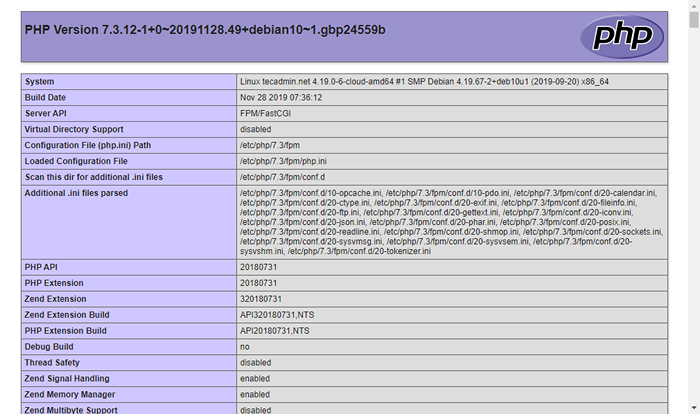
Conclusion
Vous avez configuré avec succès un Apache avec PHP-FPM sur votre Debian 10 (Buster) Linux. Vous pouvez désormais héberger un site Web à partir de votre serveur.
- « Comment installer nginx avec php-fpm sur centos 8
- Comment installer Apache avec PHP-FPM sur CentOS 8 »

